文章詳情頁(yè)
wps2019文本添加波浪線邊框具體操作流程
瀏覽:103日期:2023-02-05 14:28:02
最近一些剛接觸wps2019的用戶,詢問(wèn)小編文本如何添加波浪線邊框?在此篇教程內(nèi)就呈現(xiàn)了wps2019文本添加波浪線邊框的具體操作流程。
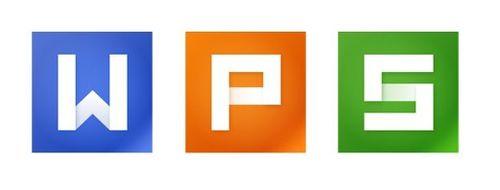
1、在文本文檔中選中所需的文本。
2、在【開(kāi)始】工具列表中單擊【邊框】工具旁邊的倒三角。
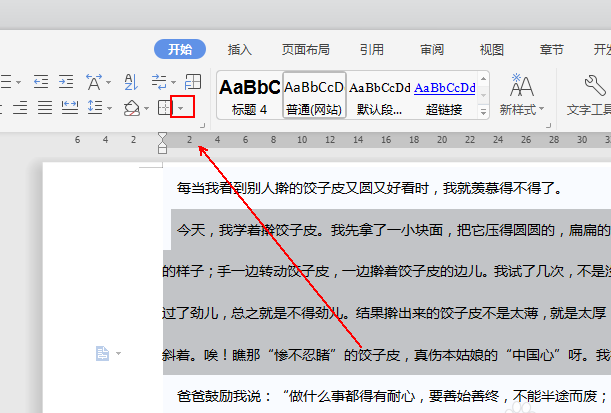
3、在彈出的菜單列表中單擊【邊框和底紋】選項(xiàng)。
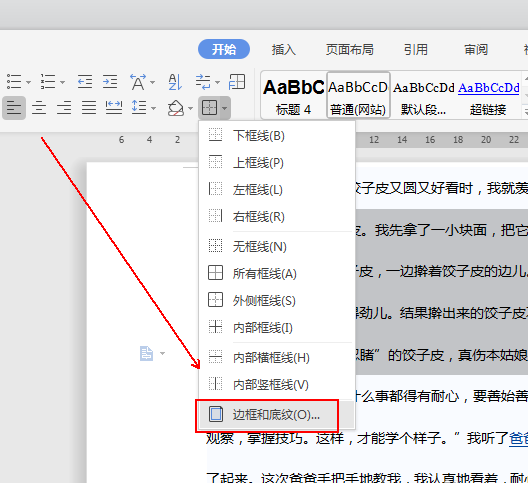
4、在【邊框和底紋】窗口中單擊【邊框】選項(xiàng)。

5、選擇左側(cè)的【方框】并在【線型】中選擇波浪線。
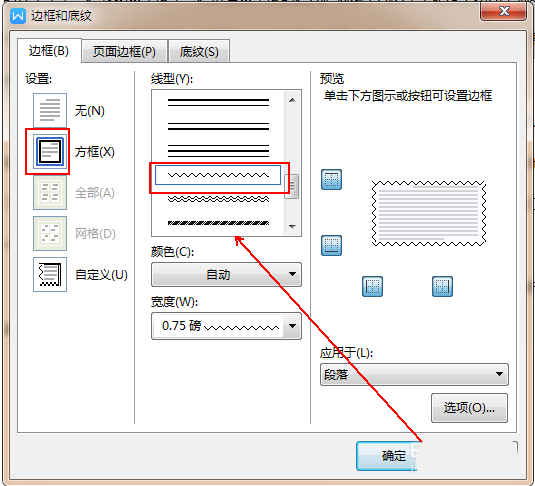
6、在下方的【顏色】中設(shè)置好波浪線的顏色。
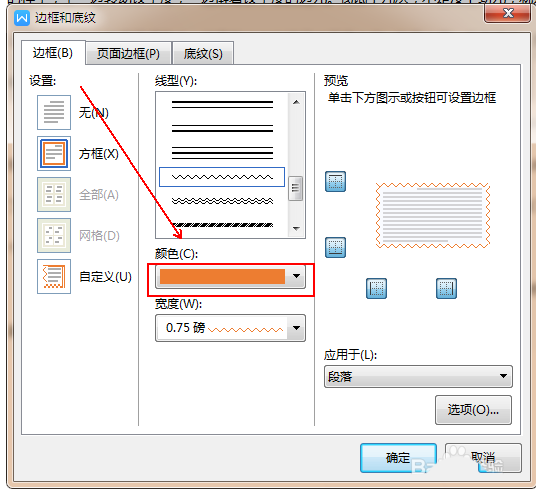
7、最終結(jié)果,如圖所示。

根據(jù)上文為你們講述的wps2019文本添加波浪線邊框的具體操作流程,你們是不是都學(xué)會(huì)了呀!
相關(guān)文章:
1. WPS表格怎么刪除重復(fù)項(xiàng)2. WPS表格怎么輸入歐元符號(hào)3. WPS Office APP表格怎么插入數(shù)字符號(hào)?插入數(shù)字符號(hào)的方法說(shuō)明4. wpsppt背景圖片怎么換顏色5. wpsppt圖片怎么一張一張出來(lái)6. 怎么在wps內(nèi)容前面加大方形項(xiàng)目符號(hào)7. WPS怎么防止表格保存后格式丟失8. wps任務(wù)窗格在哪里怎么調(diào)出來(lái)9. wps表格怎么同時(shí)凍結(jié)行和列10. WPS文件中添加雙箭頭符號(hào)詳細(xì)操作流程
排行榜
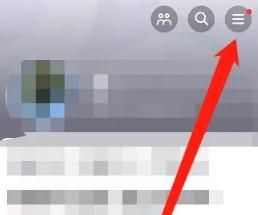
 網(wǎng)公網(wǎng)安備
網(wǎng)公網(wǎng)安備